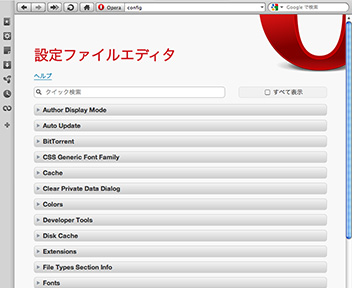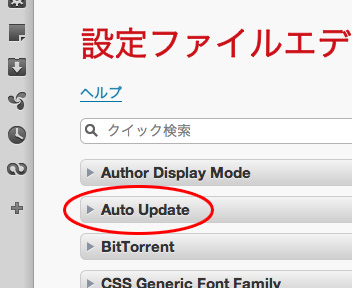第三のインターネット・ブラウザ・ソフトのOPERA/オペラ。普段は全くと言っていい程に使いませんが、たまに表示チェックなどで使ったりするので、インストールしてあります。
久しぶりにOperaを起動しました。ついでにアップデートもしようと思い、バージョンのチェックをしたら最新版がインストールされている...。どうやら、自動で最新版にアップデートされている様です。
自動アップデートでもいいのですが、勝手にアップデートされるのが何となく気にかかったので、手動でのアップデートにしようと思い設定画面のあちこちを探してみるものの、「オートアップデート」の項目は見つかりませんでした。Mac版では設定画面から変更は出来ないのでしょうか?
インターネットで調べてみるとメニューバーのOperaの項目から「設定 > 詳細設定 > セキュリティ」を開くと「オートアップデート」の項目があるので、そこで設定を変えられるとのこと...。ですが、Mac版のOperaでは見当たりません。
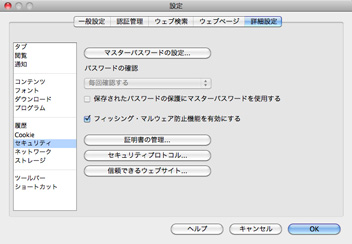
どうやらOpera.comからダウンロードしてインストールした場合とMac App Storeからインストールした場合では、Opera自体が少し違うみたいです。
Mac App StoreからインストールしたOperaでは、オートアップデートの項目は表示されない様です。しかし、Mac App StoreからインストールしたOperaはオートアップデートについて変更できないのかというとそうでもないみたいです。変更する方法は以下のフォルダの中にある「operaprefs.ini」というファイルを削除すると変更できる様です。
/Users/[ユーザー名]/Library/Application Support/Opera/custom/defaults
個人的にはライブラリフォルダにあるファイルとかはあまりいじりたくないので、とりあえず、このファイルの名前を「opera-prefs.ini」に変えてOperaを起動しました。そして、「設定 > 詳細設定 > セキュリティ」を開くと「オートアップデート」の項目が最下部に現れます。ここで、オートアップデートについて設定できる様になります。ただし、他のところに悪影響があるかもしれないので、このやり方で変更する場合は自己責任でやる必要があります。
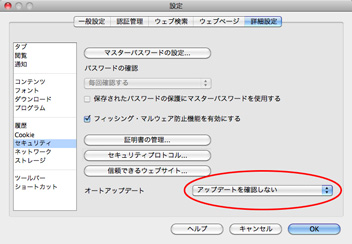
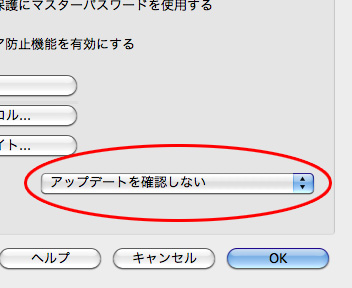
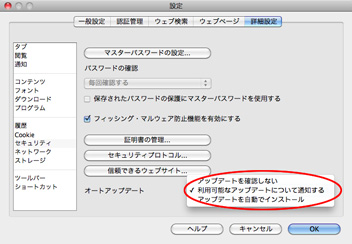
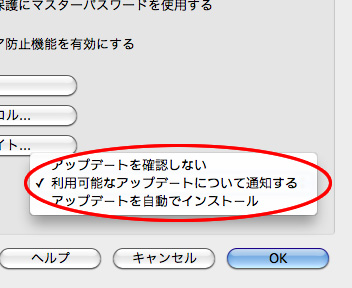
設定を変更した後は「opera-prefs.ini」を「operaprefs.ini」に、元に戻しておきました。
それともう1つ、設定を変える方法がある様です。その方法はOperaのアドレスバーに「opera:config」と入力してreturnキーを押すと、設定画面が表示されます。表示されたページの「Auto Update > Auto Update State」でも変更できるみたいです。